
สารบัญ:
- ผู้เขียน John Day [email protected].
- Public 2024-01-30 13:06.
- แก้ไขล่าสุด 2025-01-23 15:12.

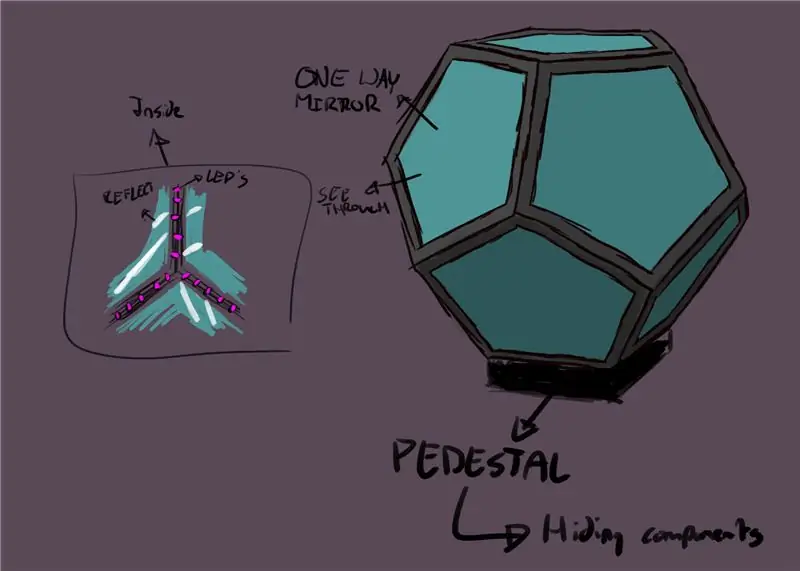
ในโปรเจ็กต์นี้ ฉันสร้างกระจกอินฟินิตี้โดยอิงจาก dodecahedron ที่ตอบสนองต่อเสียง
ขั้นตอนที่ 1: วัสดุ
วัสดุที่จำเป็น:
- Arduino Uno
- MDF หนา 3 มม. 100x50 ซม.
- ลูกแก้วหนา 2 มม. 100x50 ซม.
- 3 เมตร WS2812B LEDstrip 60 LEDs/m
- โมดูลเซนเซอร์ตรวจจับเสียง 3-PIN
- สายไฟเส้นเล็ก (รวม 10 เมตร)
- เขียงหั่นขนม
- Perfboard/แผ่นกระดาน
- สวิตช์โยกสี่เหลี่ยมเรียบง่าย
- ปลั๊กติดผนังกับอะแดปเตอร์ 5V 8A
- ตัวต้านทาน220Ω
- ฟิล์มกระจกทางเดียว 1 ม.2 (เพียงพอที่จะครอบคลุมห้าเหลี่ยมลูกแก้ว)
- ตัวเก็บประจุ 470uF 16V
วัสดุเสริม:
สีสเปรย์
เครื่องมือ:
- เครื่องมือบัดกรี
- ที่ไหนสักแห่งที่จะตัดด้วยเลเซอร์ (คุณอาจจะคิดว่าเห็นมันด้วยความอดทนมาก แต่แนะนำให้ตัดด้วยเลเซอร์)
- มัลติมิเตอร์
- สบู่และน้ำ
- ที่ปัดน้ำฝนขนาดเล็ก
- กรรไกร
- มีดงานอดิเรก/มีดสแตนลีย์
- ไม้บรรทัด
- กาวใส (หรือกาวแรงๆ ตามชอบ)
- เทปฉนวน
ขั้นตอนที่ 2: การสร้างต้นแบบเขียงหั่นขนม
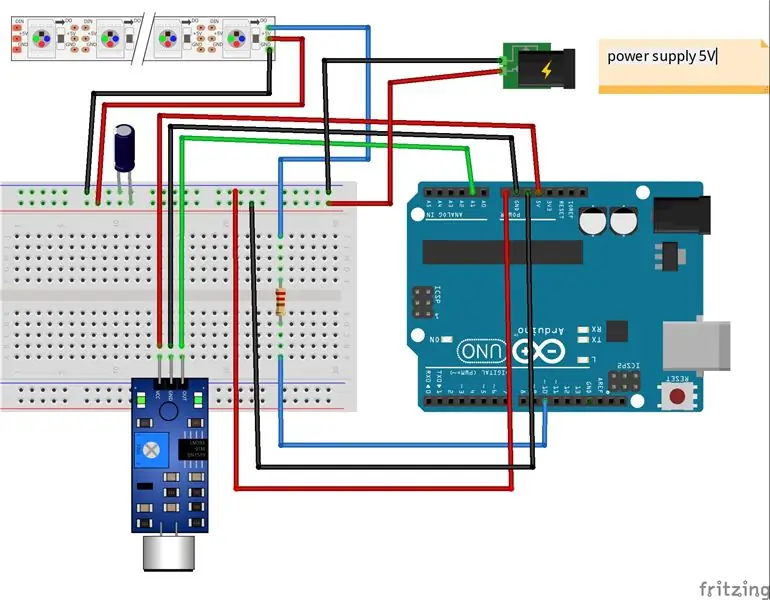
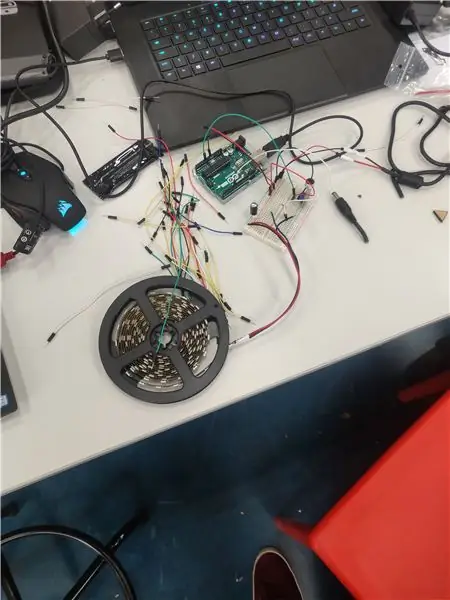
เมื่อคุณมีวัสดุทั้งหมดแล้ว ก็ถึงเวลาทดลอง โดยพื้นฐานแล้วเพียงเชื่อมต่อส่วนประกอบทั้งหมดตามภาพและดูว่าส่วนประกอบทั้งหมดทำงานอย่างถูกต้องหรือไม่ก่อนที่จะประกอบชิ้นส่วนทั้งหมดจริง (ของที่เหมือนสกรูบนไมค์มีไว้เพื่อปรับความไว) อย่าเชื่อมต่อ Arduino กับทั้งแหล่งจ่ายไฟและคอมพิวเตอร์ของคุณ เพียงอย่างใดอย่างหนึ่งเท่านั้น
ขั้นตอนที่ 3: การเขียนโปรแกรม
ในการเขียนโปรแกรม Arduino คุณต้องมีซอฟต์แวร์ Arduino IDE ซึ่งคุณสามารถดาวน์โหลดได้ที่นี่
เพียงคัดลอกและวางข้อความลงในโปรแกรมแก้ไขแล้วอัปโหลดไปยัง Arduino ของคุณหลังจากติดตั้งไลบรารี FastLED: Sketch > Import Library > FastLED
ขั้นตอนที่ 4: ตัดชิ้นส่วน
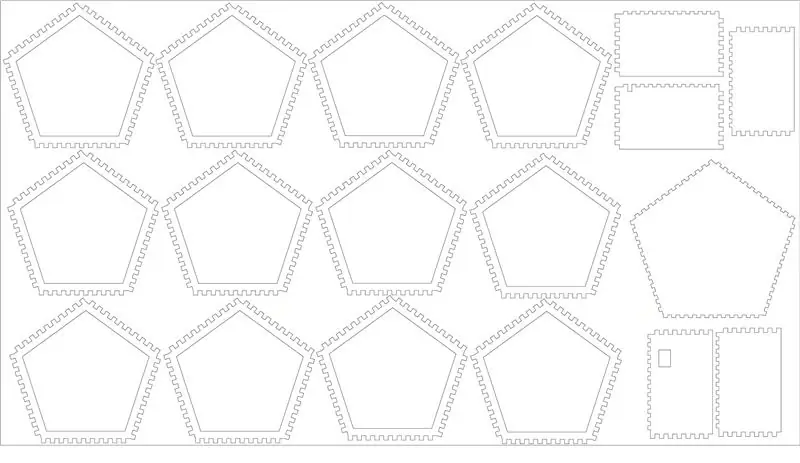
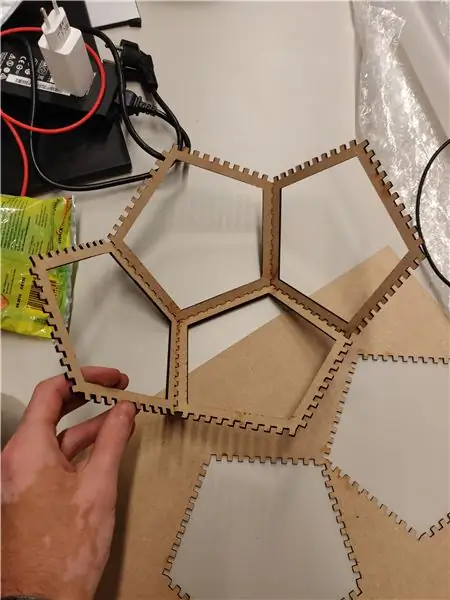
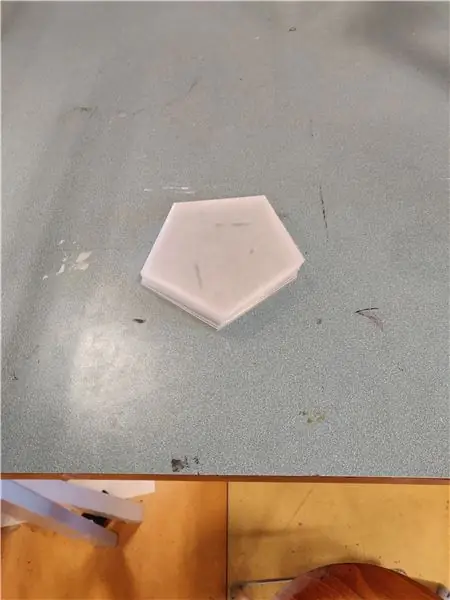
ขั้นตอนต่อไปคือการผลิตชิ้นส่วนสำหรับเฟรมจริงๆ นี่คือที่ที่คุณต้องใช้ MDF และลูกแก้ว หากคุณกำลังใช้เส้นทางการตัดด้วยเลเซอร์ เพียงนำเข้าไฟล์.dxf ลงในเครื่องแล้วปรับขนาดตามความจำเป็น (กล่องรอบๆ ชิ้นส่วนมีไว้สำหรับการปรับขนาดเท่านั้นและไม่ต้องตัด) กรอบควรมีขนาด 90x50 ซม. และลูกแก้วควรมีขนาด 64x44 ซม. ตรวจสอบให้แน่ใจว่าคุณทำเช่นนี้กับคนที่มีประสบการณ์กับเครื่องตัดเลเซอร์
หลังจากที่คุณตัดเฟรมแล้ว มันควรจะพอดีกันเพื่อสร้างสิบสองหน้า
ขั้นตอนที่ 5: การบัดกรี
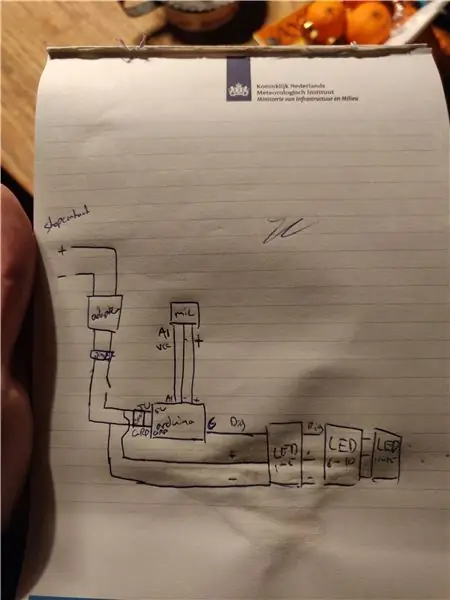
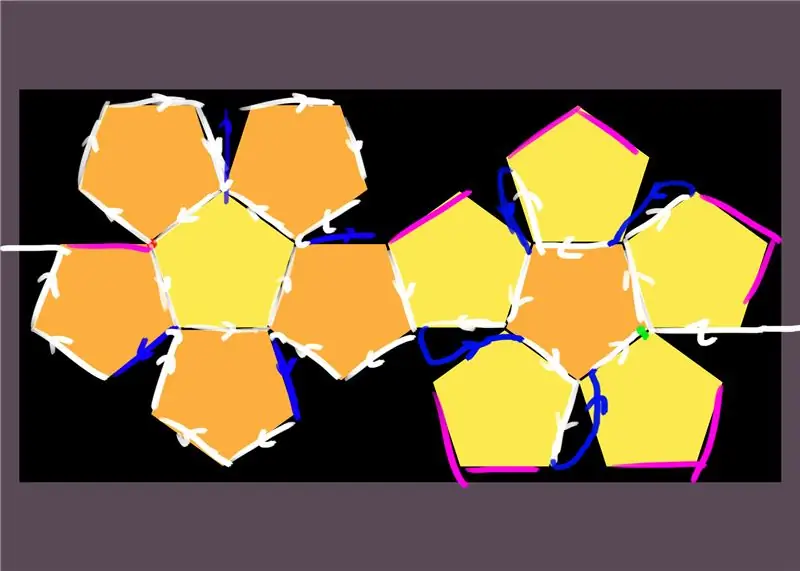
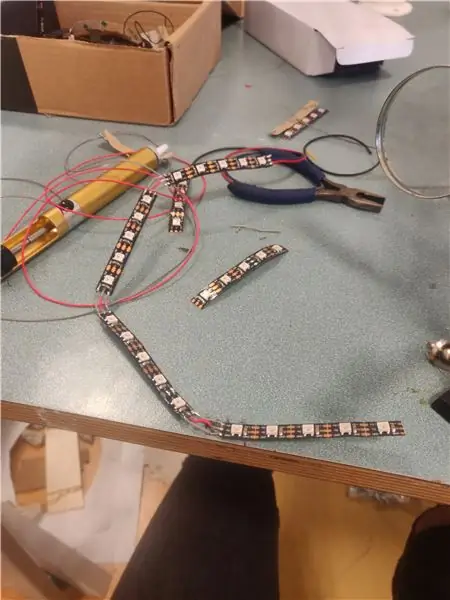
เมื่อคุณแน่ใจแล้วว่าต้นแบบเขียงหั่นขนมใช้งานได้ คุณสามารถทำการบัดกรีต่อไปได้ สำหรับสิ่งนี้ คุณต้องตัด LEDstrip ออกเป็น 30 ส่วนจาก 5 LEDs การกำหนดเส้นทางสำหรับสายไฟ (ทางใดที่ควรไปและหากควรยาวหรือสั้น) สามารถดูได้จากภาพที่รวม (สีขาวคือแถบเส้น สีน้ำเงินคือสายไฟที่ส่งคืน และสีม่วงคือซี่โครงที่จัดเส้นทางไปแล้ว)
ฉันแนะนำให้ทดสอบส่วนที่เพิ่มใหม่กับ Arduino เพื่อให้แน่ใจว่าทุกอย่างทำงานได้ในที่สุด นอกจากนี้ อย่าลืมว่าคุณกำลังบัดกรี LED อยู่ ดังนั้นคุณจึงไม่สามารถให้กระแสไฟย้อนกลับได้ และไม่สามารถบัดกรีทั้งสองแบบขนานกันได้
หลังจากที่คุณใช้แถบ LED บัดกรีอุปกรณ์อิเล็กทรอนิกส์ที่เหลือกับ Perfboard แล้ว ในลักษณะเดียวกัน คุณเชื่อมต่อพวกมันด้วยการใช้เขียงหั่นขนม (วงจรเดียวกัน) เพียงเพิ่มสวิตช์ในสายสีแดงของอะแดปเตอร์แปลงไฟก่อน มันเชื่อมต่อกับอย่างอื่น คุณจึงสามารถใช้เป็นสวิตช์ปิด/เปิดได้
ขั้นตอนที่ 6: ติดกาวเข้าด้วยกัน
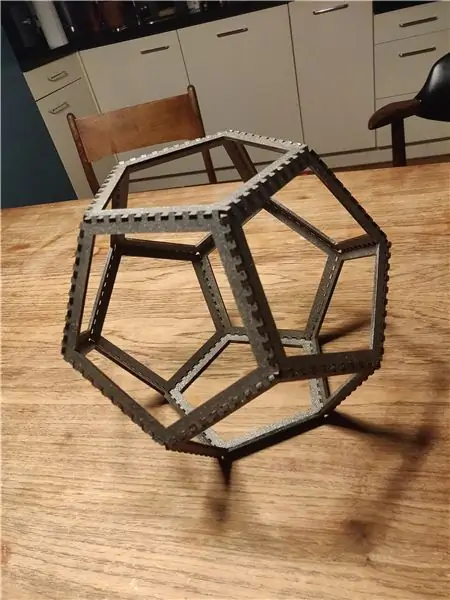

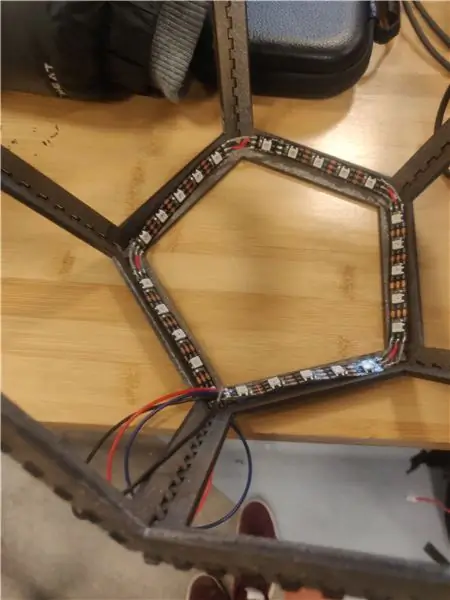
หลังจากที่คุณทำงานประสานเสร็จแล้ว (ใช้เวลาอย่างน้อย 8 ชั่วโมงเป็นอย่างน้อย) คุณก็เริ่มประกอบทุกอย่างเข้าด้วยกันได้
เริ่มต้นด้วยการติดฟิล์มกับห้าเหลี่ยมลูกแก้ว:
- ตรวจสอบให้แน่ใจว่าไม่มีไขมันหรือสิ่งสกปรกบนลูกแก้วโดยการล้างด้วยกระดาษทิชชู่และสุรา
- ทำให้ลูกแก้วเปียกด้วยสบู่และน้ำผสม
- ลอกฝาครอบป้องกันออกจากฟิล์มแล้วติดเข้ากับลูกแก้ว
- ใช้ที่ปัดน้ำฝนกระจกบานเล็กเพื่อไล่ฟองอากาศออก (ทำงานจากตรงกลางถึงขอบ)
- ปล่อยให้แห้ง
เมื่อคุณทำครบทั้ง 12 ข้อแล้ว ให้ทากาวเข้ากับกรอบที่อยู่ตรงกลางของส่วนที่เป็นไม้ เพื่อให้ลูกแก้วยื่นออกมาด้านในของ dodecahedron (ตรวจสอบให้แน่ใจว่าส่วนของกรอบทั้งหมดอยู่ในแนวเดียวกันและไม่พลิกกลับ เข้ากันไม่ได้)
เมื่อแห้งหมดแล้วคุณสามารถเริ่มติดกาวทั้งสองด้านที่เสร็จแล้วเข้าด้วยกันแล้วติดไฟ LED กับซี่โครงอย่างถาวร (ฉันแนะนำให้ทิ้งเฟรมไว้ 2 ชิ้นจนกว่าคุณจะติดไฟ LED ทั้งหมดแล้วติดกาวเข้าด้วยกันด้วย อย่า ลืมทำความสะอาดกระจกมองข้างเป็นครั้งสุดท้ายด้วยสปิริทัส ก่อนที่ทุกอย่างจะติดกาว)
ปล่อยให้แห้งและคุณควรจะทำ:)
แนะนำ:
3D Printable Disco Helmet!: 11 ขั้นตอน (พร้อมรูปภาพ)

หมวกกันน็อคดิสโก้ 3 มิติที่พิมพ์ได้!: แรงบันดาลใจจากหมวกกันน็อค 'Thomas' Daft Punk สุดคลาสสิก ทำให้ห้องสว่างขึ้นและทำให้เพื่อนของคุณต้องอิจฉาด้วยหมวกดิสโก้ที่ขับเคลื่อนด้วย Arduino อันน่าทึ่งนี้! คุณจะต้องใช้เครื่องพิมพ์ 3 มิติและหัวแร้งเพื่อทำโครงงานนี้ให้เสร็จ หากคุณต้องการ
Portable Disco V2 - LED ควบคุมเสียง: 11 ขั้นตอน (พร้อมรูปภาพ)

Portable Disco V2 -Sound Controlled LED's: ฉันมาไกลกับการเดินทางด้วยอุปกรณ์อิเล็กทรอนิกส์ของฉันตั้งแต่ฉันสร้างดิสโก้แบบพกพาครั้งแรก ในบิลด์ดั้งเดิม ฉันแฮ็กวงจรบนบอร์ดต้นแบบเข้าด้วยกัน และจัดการเพื่อสร้างพ็อกเก็ตดิสโก้ขนาดเล็กที่เรียบร้อย คราวนี้ฉันออกแบบ PCB ของตัวเองและ
Led Disco Box: 7 ขั้นตอน (พร้อมรูปภาพ)

Led Disco Box: วิธีทำ Led Disco Box ของคุณเอง
Disco-pi: 8 ขั้นตอน (พร้อมรูปภาพ)

Disco-pi: คำแนะนำนี้แสดงวิธีใช้ Raspberry Pi เพื่อควบคุมแถบ LED สีตามเพลงที่เล่นจากเว็บเบราว์เซอร์ แสดงวิธีสร้างเว็บไซต์พื้นฐานโดยใช้ Node.js ผ่าน HTTPS และใช้ socket.io ผ่าน WSS (เว็บซ็อกเก็ตที่ปลอดภัย). เว็บไซต์ฮา
The Tome of Infinite Knowledge: เคสเน็ตบุ๊กสไตล์หนังสือจากกล่องของตัวเอง: 8 ขั้นตอน

The Tome of Infinite Knowledge: เคสเน็ตบุ๊กสไตล์หนังสือจากกล่องของตัวเอง: หลังจากการล่มสลายของร้านค้าอิฐและปูนของ Circuit City ฉันสามารถหยิบ Netbook บัดดี้ Averatec ( MSI Wind ที่ติดป้ายใหม่) อยากได้เคสแบบสตีมพังค์และเงินเหลือน้อย ฉันตัดสินใจสร้างเคสที่มีประโยชน์: วัสดุ
